PowerPoint memiliki opsi Paskan Otomatis yang membantu Anda mengelola teks saat terdapat begitu banyak opsi sehingga tidak akan pas di tempat penampung secara alami.
Opsi Paskan Otomatis muncul di sudut kiri bawah tempat penampung yang berisi teks, tetapi hanya ketika kotak tempat penampung mulai diisi berlebihan dengan teks.
Opsi Paskan Otomatis hanya muncul pada kotak tempat penampung , bukan pada kotak teks.
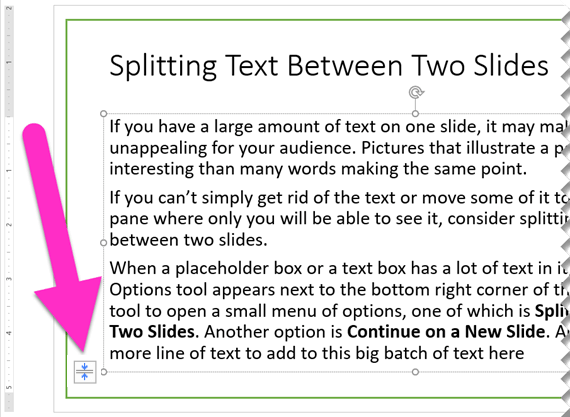
Memisahkan teks di antara dua slide
-
Klik alat Opsi Paskan Otomatisdi sudut kiri bawah kotak tempat penampung.
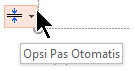
-
Pilih Pisahkan Teks Di Antara Dua Slide atau Lanjutkan di Slide Baru.
Slide baru dibuat segera setelah slide saat ini.
Pisahkan Teks ... membagi teks saat ini dalam dua bagian. Separuh yang terakhir dipindahkan ke slide baru.
Lanjutkan... meninggalkan semua teks saat ini di slide saat ini. Klik slide baru dan lanjutkan mengetik.
Mengaktifkan atau menonaktifkan Paskan Otomatis untuk tempat penampung tertentu
Menu memiliki opsi untuk mengaktifkan atau menonaktifkan Paskan Otomatis :
|
Opsi |
Deskripsi |
|---|---|
|
Paskan Otomatis Teks |
Jika Anda menambahkan lebih banyak teks daripada yang bisa pas di tempat penampung, PowerPoint mengubah ukuran teks Anda ke ukuran font yang lebih kecil. Ini adalah pengaturan default. |
|
Berhenti Mengepaskan Teks |
PowerPoint tidak akan mengurangi teks dalam kotak tersebut ke ukuran font yang lebih kecil. Teks akan mengisi terlalu banyak kotak. Gunakan salah satu dari tiga opsi berikutnya untuk memperbaiki luapan. |
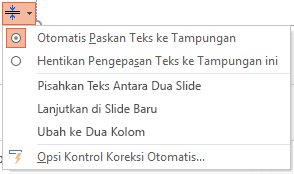
Menentukan bagaimana teks dibagi dan diformat
Menu juga memiliki opsi untuk memisahkan teks antara slide atau memformat teks dalam dua kolom:
|
Opsi |
Deskripsi |
|---|---|
|
Pisahkan Teks Di Antara Dua Slide |
PowerPoint membuat slide baru dengan judul yang sama dengan slide saat ini, dan membagi teks kira-kira merata di antara dua slide. |
|
Lanjutkan di Slide Baru |
PowerPoint membuat slide baru dengan judul yang sama seperti slide saat ini. Cukup beralih ke teks dan terus mengetikkan teks yang ingin Anda tambahkan. |
|
Mengubah menjadi dua kolom |
PowerPoint memformat teks saat ini dalam tata letak dua kolom. |
Tidak berhasil?
Opsi Paskan Otomatis tidak berfungsi untuk kotak teks yang Anda gambar di slide. Opsi Paskan Otomatis hanya muncul untuk teks isi di tempat penampung. Tempat penampung adalah kotak putus-putus yang secara otomatis ditempatkan pada slide menurut PowerPoint.
Jika proses tidak berfungsi untuk teks yang ingin Anda pisahkan, potong (Ctrl+X) teks dari satu slide dan tempelkan (Ctrl+V) ke slide lain.
Memisahkan tabel di dua slide
Lihat artikel Video: Memisahkan tabel menjadi dua slide.
Memisahkan teks di antara dua slide
-
Klik alat Opsi Paskan Otomatisdi sudut kiri bawah kotak tempat penampung.

-
Pilih Pisahkan Teks Di Antara Dua Slide atau Lanjutkan di Slide Baru.
Slide baru dibuat segera setelah slide saat ini.
Pisahkan Teks ... membagi teks saat ini dalam dua bagian. Separuh yang terakhir dipindahkan ke slide baru.
Lanjutkan... meninggalkan semua teks saat ini di slide saat ini. Klik slide baru dan lanjutkan mengetik.
Mengaktifkan atau menonaktifkan Paskan Otomatis untuk tempat penampung tertentu
Menu memiliki opsi untuk mengaktifkan atau menonaktifkan Paskan Otomatis :
|
Opsi |
Deskripsi |
|---|---|
|
Paskan Otomatis Teks |
Jika Anda menambahkan lebih banyak teks daripada yang bisa pas di tempat penampung, PowerPoint mengubah ukuran teks Anda ke ukuran font yang lebih kecil. Ini adalah pengaturan default. |
|
Berhenti Mengepaskan Teks |
PowerPoint tidak akan mengurangi teks dalam kotak tersebut ke ukuran font yang lebih kecil. Teks akan mengisi terlalu banyak kotak. Gunakan salah satu dari tiga opsi berikutnya untuk memperbaiki luapan. |
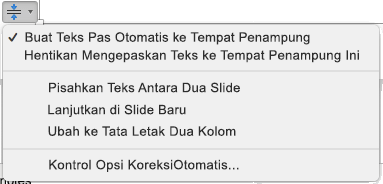
Menentukan bagaimana teks dibagi dan diformat
Menu juga memiliki opsi untuk memisahkan teks antara slide atau memformat teks dalam dua kolom:
|
Opsi |
Deskripsi |
|---|---|
|
Pisahkan Teks Di Antara Dua Slide |
PowerPoint membuat slide baru dengan judul yang sama dengan slide saat ini, dan membagi teks kira-kira merata di antara dua slide. |
|
Lanjutkan di Slide Baru |
PowerPoint membuat slide baru dengan judul yang sama seperti slide saat ini. Cukup beralih ke teks dan terus mengetikkan teks yang ingin Anda tambahkan. |
|
Mengubah menjadi dua kolom |
PowerPoint memformat teks saat ini dalam tata letak dua kolom. |
Tidak berhasil?
Opsi Paskan Otomatis tidak berfungsi untuk kotak teks yang Anda gambar di slide. Opsi Paskan Otomatis hanya muncul untuk teks isi di tempat penampung.Tempat penampung adalah kotak putus-putus yang secara otomatis ditempatkan pada slide menurut PowerPoint.
Jika proses tidak berfungsi untuk teks yang ingin Anda pisahkan, potong (Ctrl+X) teks dari satu slide dan tempelkan (Ctrl+V) ke slide lain.
PowerPoint di web tidak mendukung pemisahan teks otomatis antar slide. Anda harus memotong dan menempelkan untuk mentransfer teks yang melebihi batas ke slide lain, atau menggunakan versi desktop PowerPoint.










